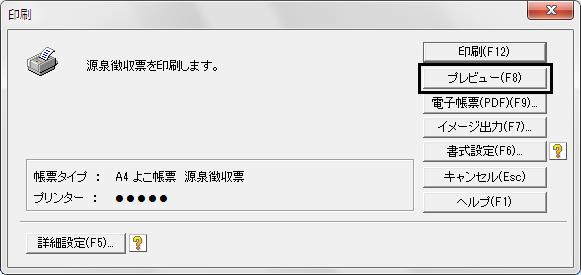Q.中途退職者の源泉徴収票の出力方法
年度途中で退職した社員の源泉徴収票を作成する場合は、以下の方法で行います。
<事前準備>
中途退職者の就業区分が「退職」になっていない場合は、退職処理を行います。
1.「設定」→「社員情報設定(個別入力)」を開き、該当社員を選択します(黒枠で囲まれた状態)。
2.[退職/復職]ボタンをクリックします。
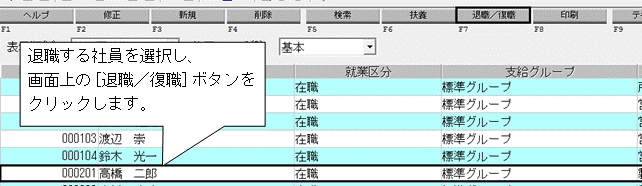
3.次の画面が表示されます。「退職年月日」を入力して[開始]ボタンをクリックします。

4.「退職処理を行います。よろしいですか?」という確認メッセージが表示されますので[はい]ボタンをクリックしてください。「社員情報設定」画面で該当社員が青文字で表示されましたら退職処理の完了です。
<操作手順>
1.「年調」→「年調年度指定」を開きます。現在年調年が該当年度になっていることを確認後、[キャンセル]ボタンをクリックします。
(ア)現在年調年が処理する年度と異なる場合は、該当年度をクリックし、[設定]ボタンをクリックします。

(イ)「年調年度を以下の年度に設定します。」とメッセージが表示されますので、年調年度が該当年度になっている状態で、[はい]ボタンをクリックします。
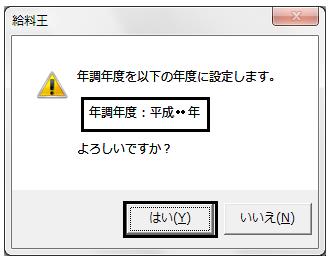
2.「年調」→「年調データ入力」を開きます。
3.「年調データ入力検索」画面が表示されます。
(ア)確定条件は「全て表示」を、社員条件は「退職社員のみ」を選択します。
(イ)【退職年月日】欄に表示された期間内に退職した方が「年調データ入力」画面に表示されます。初期設定では年調年度の1月1日〜12月31日になっています。
※前年に退職され、今年の給与が発生する場合には、退職年月日の範囲の変更が必要となります。
例:平成26年12月21日に退職した社員で、最終の支払給料が、平成27年1月給与(平成27年1月20日締日)である場合。
この方は平成27年1月給与の支給がある方なので、退職年月日の範囲が初期値のままでは、平成27年度の年調データ入力画面に名前が表示されません。この場合には、退職年月日の範囲を下図のように退職年月日が含まれる範囲(平成26年12月21日〜)で指定します。
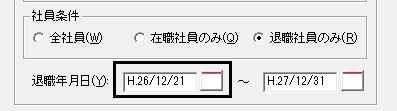
(ウ)処理方法は「一括処理」を選択し、「年税額計算をする」のチェックマークを外します。
(エ)[開始]ボタンをクリックします。
※年度途中で退職した場合(死亡退職を除く)は、年末調整の計算は行いませんので、「年税額計算をする」のチェックマークを外していただきます。
本人が死亡退職された場合は、必要に応じて「年税額計算をする」のチェックマークを入れてください。
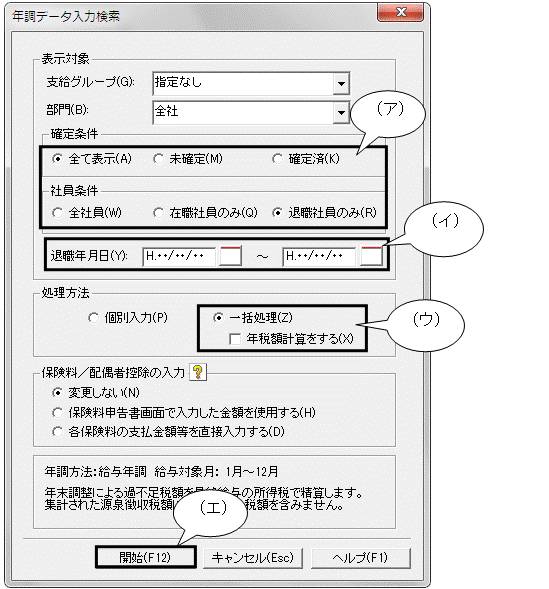
4.退職処理した社員のみ表示されます。源泉徴収票を出したい社員をクリックし、画面左側の「□年税額計算をする」のチェックマークが外れていることを確認します。

5.「年調データ入力」画面を終了します。
6.「年調」→「源泉徴収票」を開きます。
※以下のメッセージが表示された場合は[OK]ボタンをクリックして下さい。
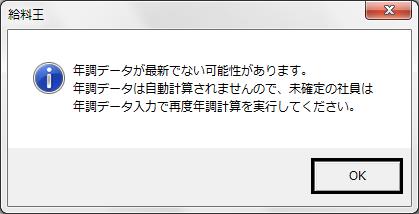
7.画面上部の[検索]ボタンをクリックします。
8.社員条件を「退職社員のみ」にし、退職年月日を指定して[開始]ボタンをクリックします。
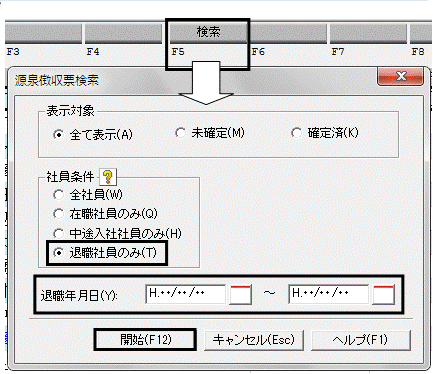
9.退職社員のみ画面に表示されましたら、[印刷]ボタンをクリックします。
10.さらに社員を絞り込んで印刷したい場合は[詳細設定]ボタンをクリックします。
11.印刷範囲より該当の社員を指定し、[設定]ボタンをクリックします。
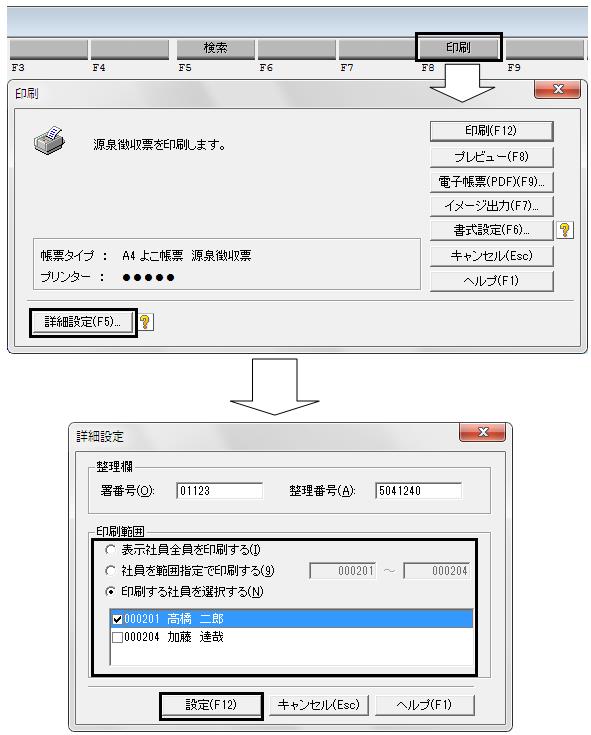
12.[プレビュー]ボタンをクリックし、印刷イメージをご確認の上、印刷を行ってください。